

次のセクションではArizona Xpert Engineのユーザーインターフェースのメイン画面のレイアウトについて説明します。
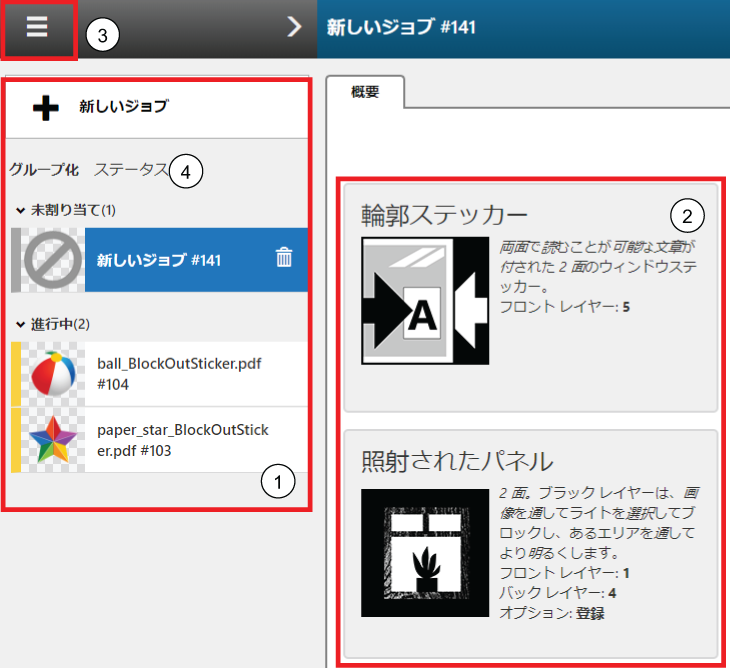
ジョブリスト
レシピを選択する
システムコンフィギュレーション設定にアクセスする
[グループ化] オプション。次の方法でジョブをグループ化することができます。
[ステータス]
[プリンター]
[レシピ]
[カッター]
[ワークフロー]
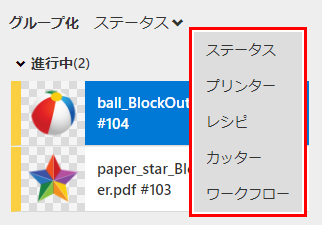
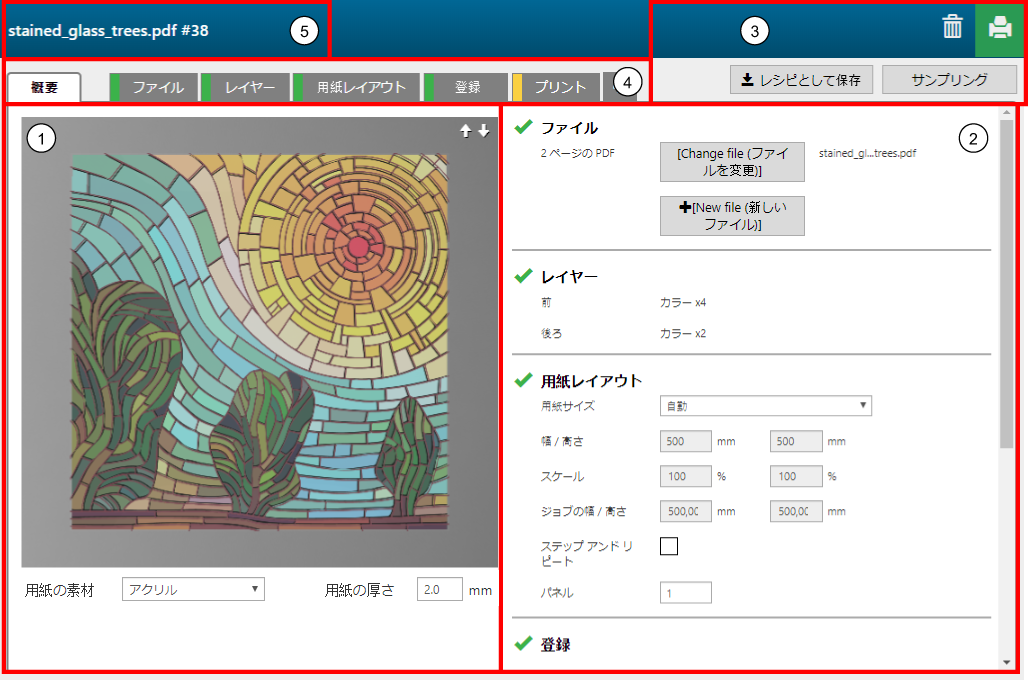
3Dプレビュー
ジョブ設定を確認または変更する
ジョブアクション
タブにアクセスし、詳細なジョブ設定を定義する
ジョブネーム
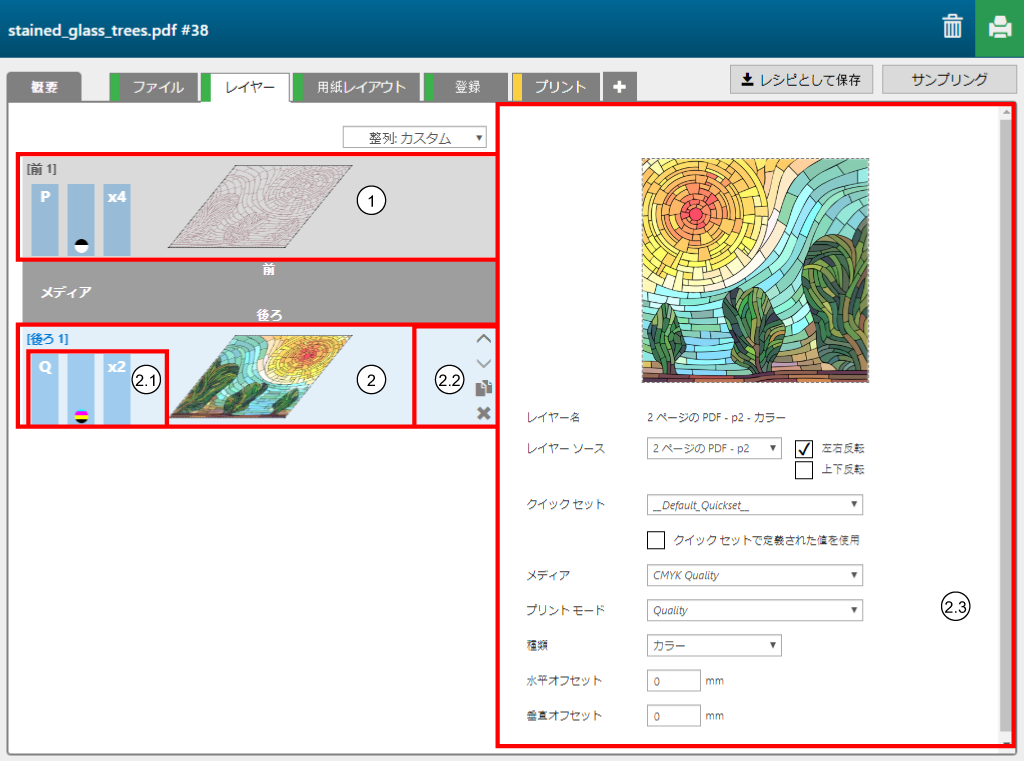
フロントレイヤープレビュー
バックレイヤープレビュー(上記のイラストではライトブルーで表示されたレイヤーが選択されています)
2.1 選択したレイヤーの印刷モード情報
2.2 レイヤーアクション(削除、複製、上へ移動、下へ移動)
2.3 選択したレイヤーのプレビューと選択したレイヤーの詳細な設定の確認と変更
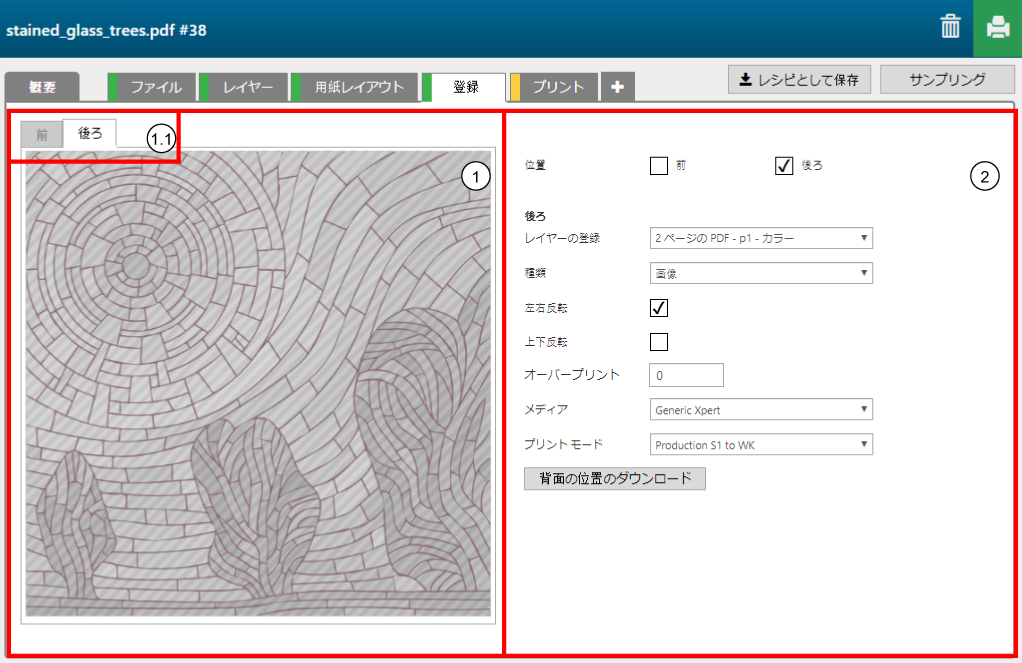
プレビュー
1.1 プレビューのコントロール
詳細設定の確認と変更